Понякога се налага обмен на информация между различни софтуерни приложения. Например можете да копирате или преместите данни от текстов документ, създаден чрез програмата Microsoft Word, в електронна таблица на Microsft Excel. И тук клипбордът идва на помощ.
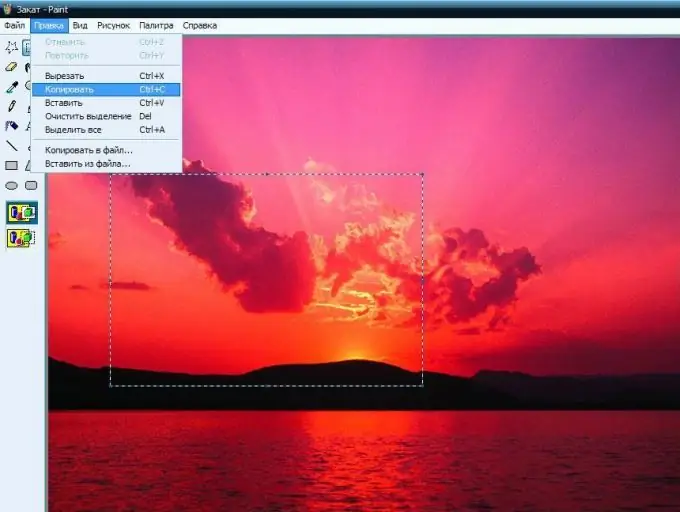
Инструкции
Етап 1
Буферът е раздел от паметта за произволен достъп на компютъра, предназначен за временно съхранение на фрагмент от документ. С други думи, клипбордът може да се разглежда като кутия или джоб, в който можете да поставите част от документа за известно време и след това, когато възникне необходимост, да го извадите от там.
Стъпка 2
Процедурата за копиране на парче текст в клипборда е много проста. Първоначално трябва да изберете желания раздел от текста и след това да го копирате в клипборда. Това може да стане по няколко начина.
1. Кликнете върху бутона "Копиране" в лентата с инструменти.
2. Използвайте клавишната комбинация Ctrl + C.
3. Изберете елемента "Копиране" в контекстното меню.
4. Изберете командата "Редактиране", след това "Копиране" от менюто.
Стъпка 3
Във втората стъпка изберете документа, в който искате да поставите копираната информация, и го отворете.
Стъпка 4
Третият етап е поставяне на съдържанието на буфера в друг документ. Това може да се направи и по няколко начина.
1. Кликнете върху бутона "Вмъкване" в лентата с инструменти.
2. Използвайте клавишната комбинация Ctrl + V.
3. Изберете "Поставяне" от контекстното меню.
4. Изберете командата от менюто "Редактиране", след това "Поставяне".
Стъпка 5
При преместване на парче текст се използва малко по-различна процедура. Първо, изберете и желания текстов фрагмент. След това не копирайте, а го изрежете в клипборда по един от следните начини.
1. Щракнете върху бутона "Cut" в лентата с инструменти.
2. Използвайте клавишната комбинация Ctrl + X.
3. Изберете елемента "Cut" в контекстното меню.
4. Изберете командата от менюто "Редактиране" - "Изрязване".
Стъпка 6
Отворете документа, в който ще поставите фрагмента от изрязания текст. След това продължете по същия начин, както при копиране от клипборда: поставете информацията от клипборда, като използвате един от методите, описани по-горе.
Стъпка 7
Ако трябва да копирате файл, а не парче текст в клипборда, тогава процедурата е същата. Маркирайте необходимия файл или група файлове, след което извършете процеса на копиране. В този случай всички методи, описани по-горе, са подходящи.






